Le rendu accéléré par GPU est une fonctionnalité proposée par Steam avec presque tous les jeux de nouvelle génération et certaines applications de montage vidéo spécifiques. Cette fonctionnalité améliore les performances graphiques globales de plusieurs manières. Ainsi, vous pouvez simplement activer cette fonctionnalité ou simplement la désactiver quand vous le souhaitez.
NOTE – Ce rendu accéléré par GPU peut parfois provoquer des problèmes dans diverses applications. Comme- certains utilisateurs ont signalé un problème avec l'AMD Radeon Anderanalin dans Steam.
Comment activer le rendu accéléré par GPU dans Steam
Il est très facile de trouver et d'activer le rendu accéléré par GPU dans l'interface Steam.
Étape 1– Lancez le Fumer client, si vous ne l'avez pas encore ouvert.
Étape 2 - Puis clique "Fumer" dans la barre supérieure de la page d'accueil du client Steam et cliquez sur "Paramètres“.

Étape 3 - Après avoir lancé la page des paramètres de Steam, allez dans le "Interfaceonglet ".
PUBLICITÉ
Étape 4 - Ensuite, juste vérifier le "Activer le rendu accéléré par GPU dans les vues Web (nécessite un redémarrage)" option.
Étape 5 - Cliquez sur "D'ACCORD“.
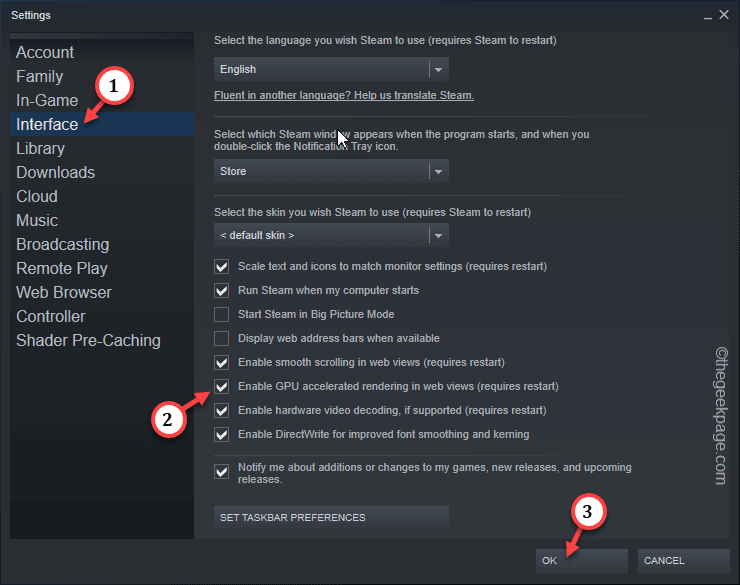
Comme vous vous en doutez, Steam vous enverra une invite pour redémarrer l'application Steam.
Étape 6 – Alors, cliquez sur «REDÉMARRER VAPEUR” pour redémarrer le client Steam.

Attendez que l'application Steam se lance. Testez si les performances du jeu ou de l'application augmentent.
Comment désactiver le rendu accéléré par GPU dans Steam
Si vous rencontrez des problèmes ou tout autre type d'interruption ou de problème dans une application gourmande en GPU (comme Premier Pro, AMD Adrenalin, etc.), désactivez-la immédiatement.
Étape 1 - Après avoir ouvert le client Steam, allez dans "Fumer“.
Étape 2 - Ensuite, appuyez sur "Paramètres“.

Étape 3 - Passez au "Interfaceonglet ".
Étape 4 - Ensuite, assurez-vous de décocher le "Activer le rendu accéléré par GPU dans les vues Web (nécessite un redémarrage)" boîte.
Étape 5 - Robinet "D'ACCORD“.
PUBLICITÉ
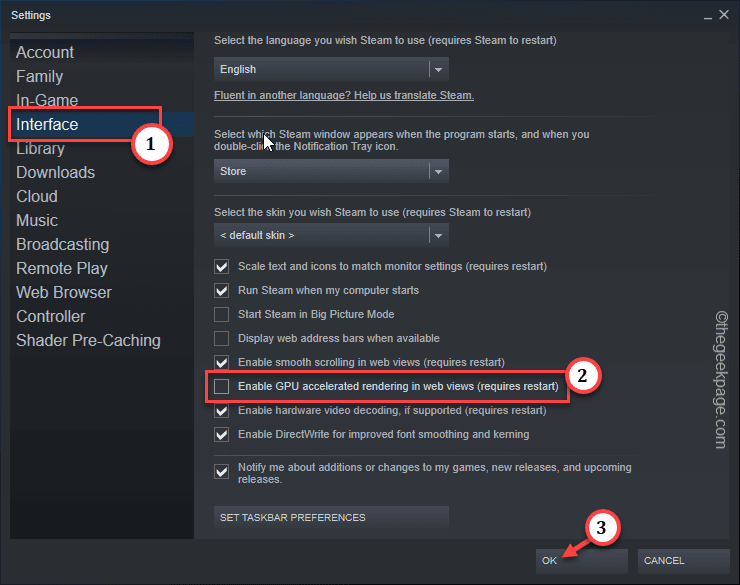
Étape 6 - Lorsque vous voyez l'invite Steam, appuyez sur "REDÉMARRER VAPEUR“.

Steam sera redémarré et les effets du rendu accéléré par GPU seront inversés.
Vérifiez à nouveau les applications concernées.

![5 meilleurs navigateurs basés sur Chromium [Confidentialité et fonctionnalités supplémentaires]](/f/012566088e6f0dc6d6c3cc9118c3a8c5.jpg?width=300&height=460)
